Pourquoi géo localiser ses photos
Si comme moi, votre appareil photo ne dispose pas d’une fonction GPS vous devez géolocaliser vos photos manuellement dans le module carte de Lightroom ou vous contenter de rentrer les lieux dans les mots-clés. Cette tâche devient rapidement fastidieuse si vous revenez de 15 jours de vacances par exemple avec plus de 500 photos. Il est également délicat de retrouver avec précision sur une carte l’endroit où a été prise une photo.
La solution
Pour remédier à ce problème, j’utilise l’application GEOTAG PHOTOS PRO 2. Cette application est disponible pour IOS et ANDROID. Son prix est de 10.99 €. Le prix peut paraitre excessif, mais si on le compare au prix d’un module GPS externe pour votre boitier il n’y a pas photo… À noter que l’éditeur de l’application vous propose plusieurs parcours gratuitement avant de payer. Ceci vous permet de bien tester l’application avant de passer à la caisse.
Mon avis sur GEOTAG PRO 2
GEOTAG PHOTOS PRO me suit dans toutes mes randonnées et sorties photo depuis plusieurs années et j’en suis pleinement satisfait. Le principe de GEOTAG est très simple. L’application utilise le GPS de votre smartphone pour vous géolocaliser lors de votre parcours et tag votre position très régulièrement pour l’archiver ensuite. L’application produit des fichiers au format GPX compatibles avec n’importe quel ordinateur.
Ce que j’apprécie le plus dans cette application :
- Interface conviviale et claire.
- Export automatique du fichier GPX sur votre MAC / PC grâce aux services cloud (iCloud, Dropbox, Google Drive et GeotagPhotos.net).
- Export du fichier GPX possible par mail, AirDrop…
- L’impact sur la batterie est minime. Les développeurs ont bien optimisé le fonctionnement de l’application. Par exemple, lors de ma randonnée dans les Monts d’Aubrac en septembre dernier, l’application tournait parfois plus de 10 heures d’affilée et je n’ai jamais terminé une journée en rade de batterie.
Comment créer un parcours avec GEOTAG PHOTOS PRO 2
- Avant toutes choses, assurez-vous que votre boitier est à la même heure que votre smartphone. Idem pour la date.
- Allez dans les réglages pour régler la précision du GPS, les unités…

- Cliquez ensuite sur le + situé en haut à droite de l’application pour créer un nouveau parcours.
- Donnez un nom au fichier et appuyez sur OK. GEOTAG vous propose différents TAG si vous êtes à court d’imagination.
- Cliquez sur « Démarrer ».
- Quand vous avez terminé votre parcours, revenez sur l’application et appuyez sur « Stop ».
- GEOTAG va alors envoyer automatiquement le fichier GPX dans votre service Cloud si vous avez activé cette option. Sinon il faudra l’exporter par mail ou par un autre moyen. Mais c’est beaucoup moins pratique, je trouve.



Comment tagger vos photos avec Lightroom
- Importer vos photos.
- Basculez sur le module « cartes » de Lightroom
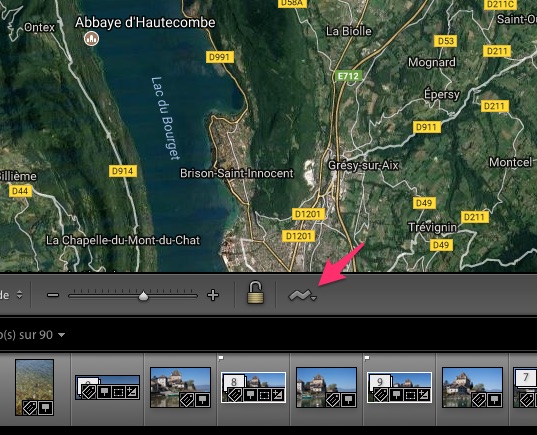
- En bas, cliquez sur l’option « Relevés d’itinéraires GPS » et choisissez l’option « Charger le relevé d’itinéraire« .
- Cherchez dans le dossier iCloud (si vous avez sélectionné ce service pour l’exportation de vos fichiers GPX), le dossier GEOTAG PHOTOS 2 et chargez le fichier désiré.
- Faites un CTRL-A ou COMMAND – A pour mac pour sélectionner toutes les photos.
- Toujours dans l’option « Relevés d’itinéraires GPS » cherchez l’option « Balisage automatique de X photos sélectionnées«
- Et voilà, le tour est joué… Vos photos viennent d’être géolocalisées dans Lightroom.
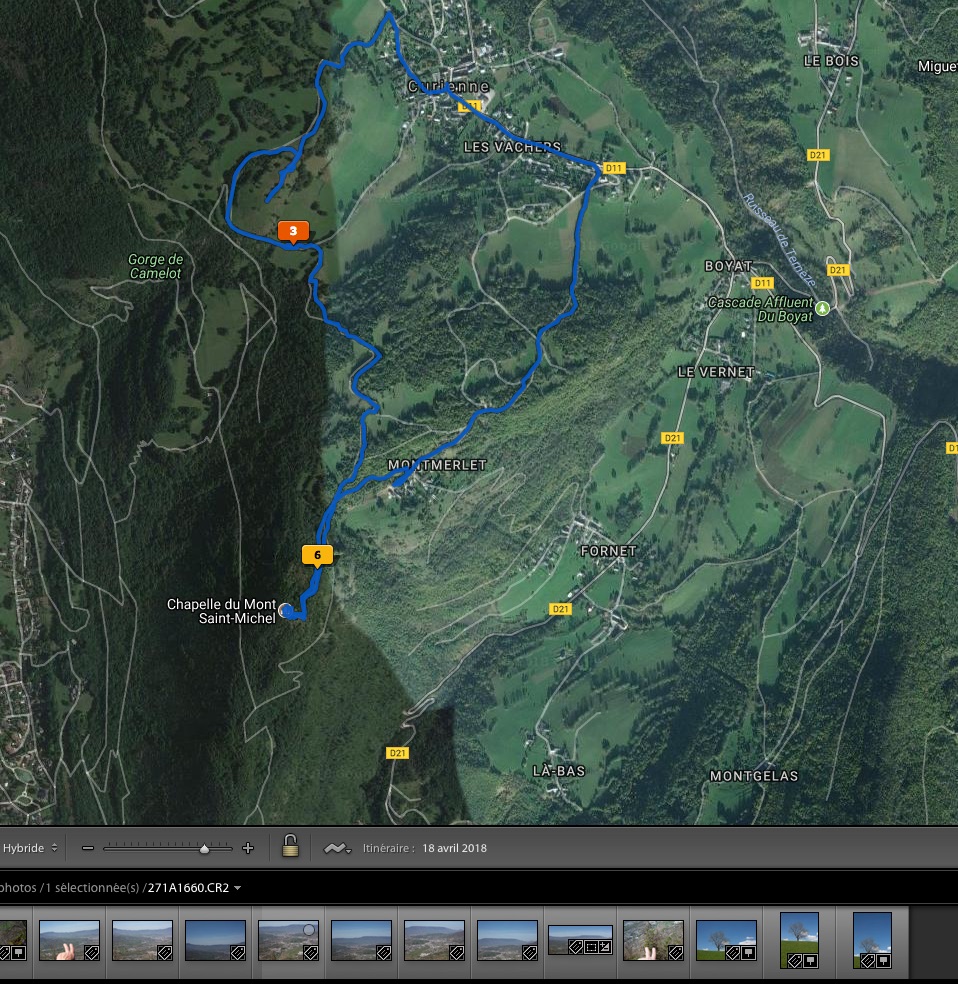
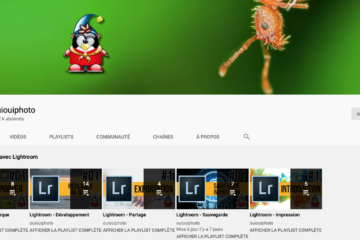
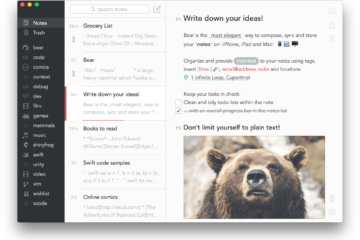
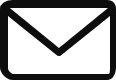
8 commentaires
Michel · 27 juillet 2018 à 16:19
C’est bien ton blog merci ! Sans payé pour un appli on peu se servir de son iPhone ou autre qui enregistre les coordonnées gps lorsqu’il prend un cliché, mais comment recopier ses données ou entrer des données gps sur d’autres images qui n’auront pas été prises alors que l’on se baladait sans mobile ou avant l’époque du dit mobile ! .. il y en a tu sais ;0))
Merci
Patrick · 27 juillet 2018 à 16:51
Hello !
Il doit exister je pense des logiciels dédiés pour modifier les données IPTC des photos dont les coordonnées GPS. Il suffirait alors de faire des copier / coller.
Sinon si tu utilises LIGHTROOM, tu importes tes photos qui n’ont pas de données GPS et celle qui a les données GPS (celle de ton iPhone). Tu sélectionnes la photo qui a les coordonnées GPS et tu l’affiche sur le module « CARTE » de Lightroom. Ensuite tu sélectionnes les photos sans coordonnées GPS et tu fais un cliquer / déposer sur l’endroit de la carte où est affichée la photo prise avec l’iPhone.
J’espère avoir répondu à ta question.
+++
Patrick
Marie · 19 mars 2019 à 14:22
Bonjour
Je viens de lire votre article avec beaucoup d’intérêt mais je voudrais savoir comment vous faites quand vous êtes dans une région non couverte par les réseaux téléphoniques.
Merci d’avance de votre réponse.
Cordialement.
Marie
Patrick · 19 mars 2019 à 15:19
Bonjour.
Le réseau 3/4 G sert essentiellement à t’afficher la carte afin que tu puisses savoir où tu es. Le balisage / géotag est réalisé par la puce GPS de ton téléphone. La puce GPS n’a pas besoin d’être connecté au réseau téléphonique. J’utilise très souvent l’application dans zones non couvertes et cela ne pose aucun problème.
+++
Patrick
Yves · 24 octobre 2020 à 12:43
Bonjour,
Comment faire pour géolocaliser les photos dans lightroom 6(version sans abonnement), alors que ce dernier a supprimé l’accès aux cartes ?
Merci de me renseigner.
Cordialement
Yves
Patrick · 25 octobre 2020 à 12:51
Bonjour.
Vous allez être obligé d’utiliser une autre application pour remédier à ce problème. Il va falloir que vous fassiez quelques recherches sur le Net pour la trouver. A une époque, j’utilisais le GPS de mon iPhone avec l’application Geotag Photos Pro.
Bonne recherche.
+++
PIERRE · 6 mars 2023 à 07:56
Bonjour
pourquoi je ne peux me relier à mopn service pcloud ? merci
Patrick · 23 mars 2023 à 21:54
Bonjour.
Désolé je ne connais pas PCLOUD…